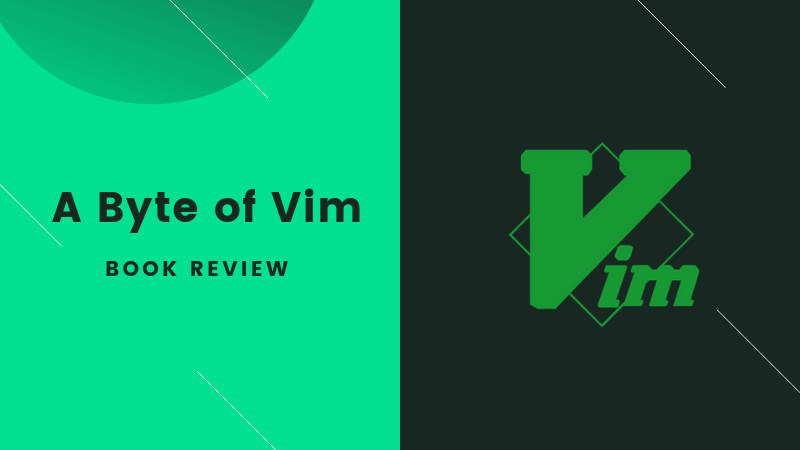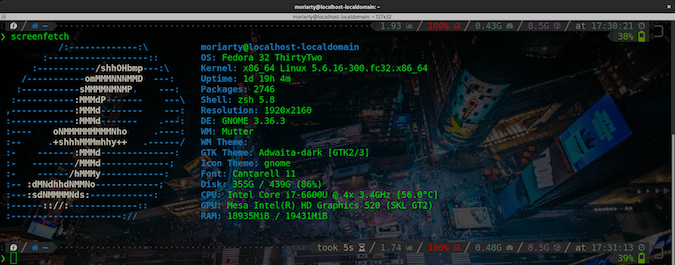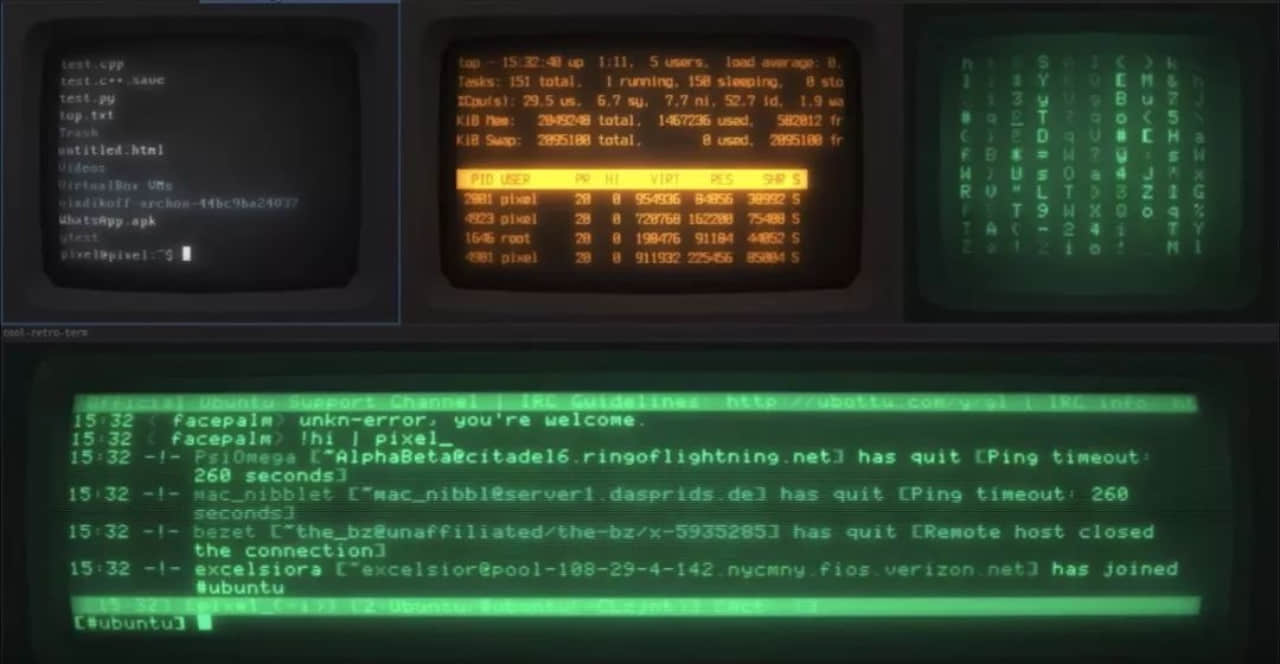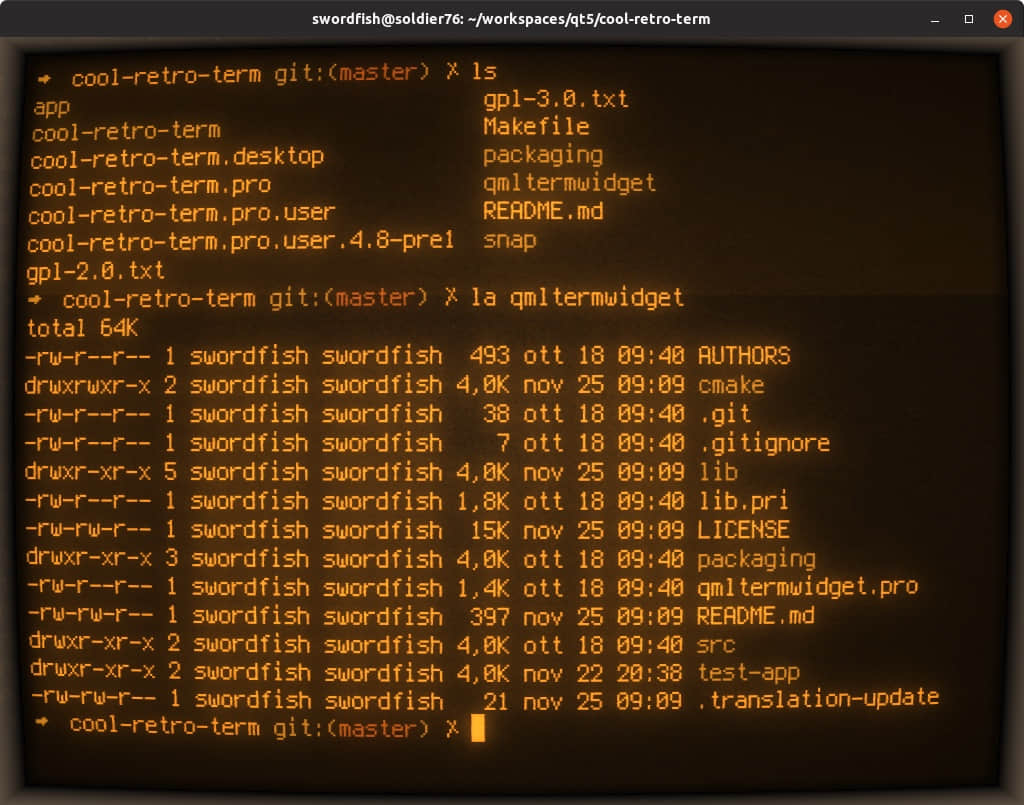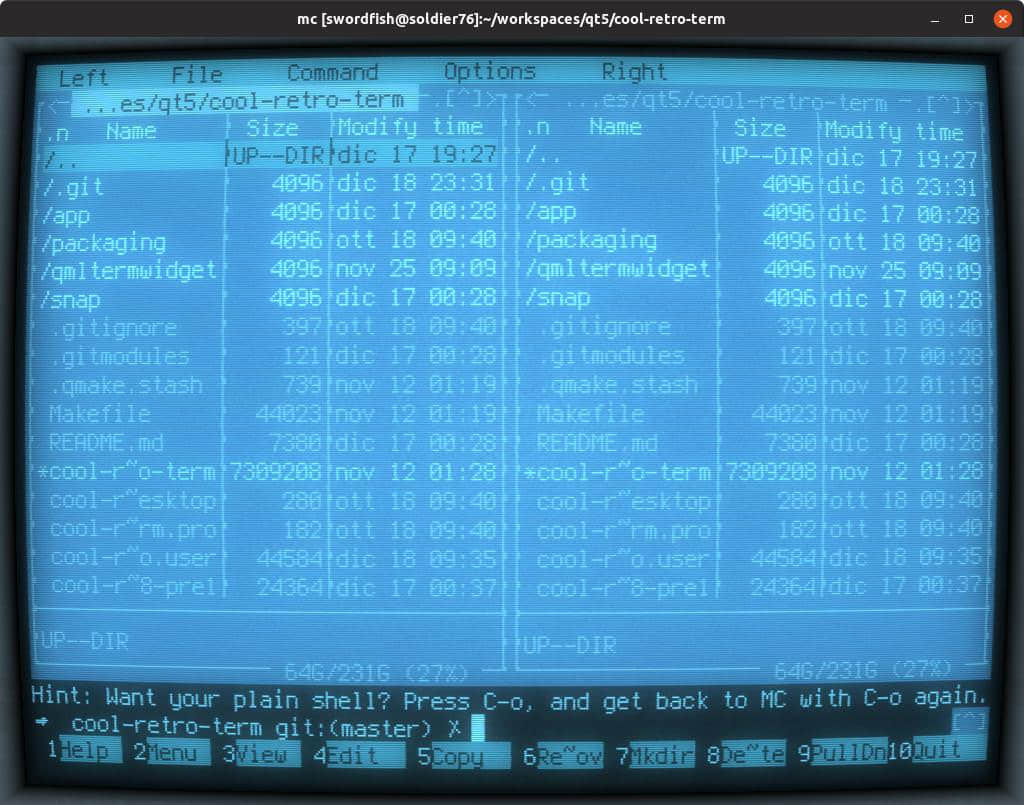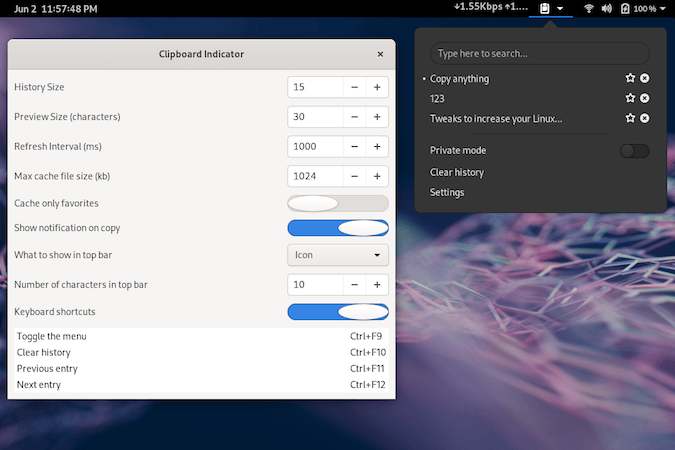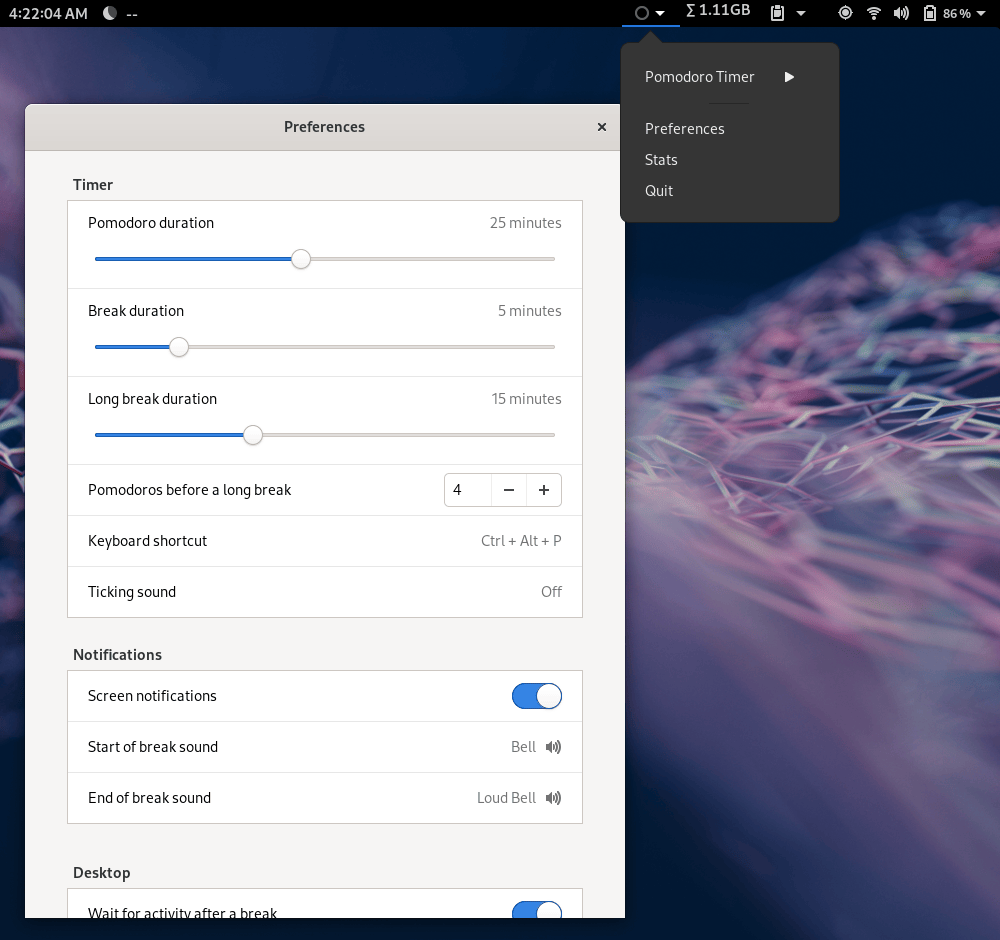5 个流行的用于远程工作和在线会议的开源视频会议工具
你会发现网上有一些视频会议工具。一些是为专业用户量身定制的,另一些是为了日常闲聊的。
然而面对着成百上千的选择,当选择视频会议应用或服务时,安全和隐私是往往是一个重要的点。在众多选择中,哪些是最好最安全的?
所有这些(或大多数)都宣称要提供最好的安全和隐私。但是,你要知道这可不能只看表面。
幸运的是在这里,我们专注于开源和隐私友好的解决方案,所以,让我们看看你可以使用的开源视频会议工具列表。
顶级开源视频会议解决方案

如果你是商企用户,大多数视频会议解决方案可以被安装在你自己的服务器上。
对于不是系统管理员的普通人来说,其中一些解决方案还提供了现成的、免费的、基于 Web 的视频会议服务。我将在列表中每个项目的描述中提及此信息。
备注: 列表中的排名不分先后。
1、Jitsi Meet
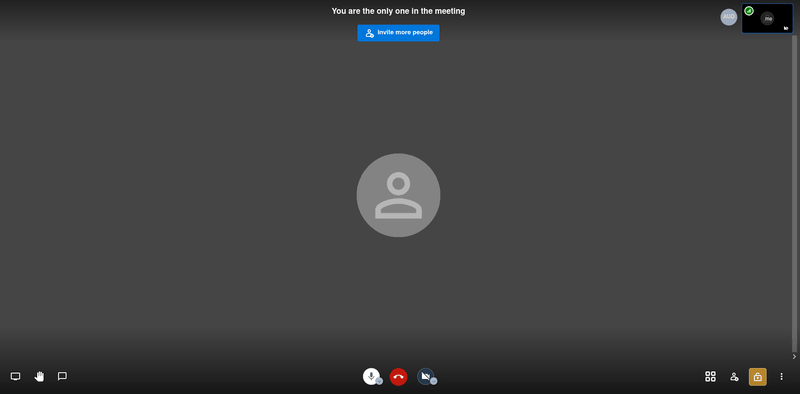
Jitsi Meet 是一个令人印象深刻的开源视频会议服务。你可以在我们关于 Jitsi Meet 的单独报道中轻松找到更多信息。
为了给你一个好的开始,Jitsi Meet 提供免费官方公共实例来测试它,只要你需要,就可以免费使用它。
如果你需要将其托管在你的服务器上,同时根据你的需求定制一些选项,你可以从它的官网下载到你的服务器。
尽管他们在 Linux 上提供了一个基于 Electron 的应用,其实你不必下载一个应用到你的桌面上来设置它。你只需要一个浏览器就足够了。在移动端,安卓和 iOS 都有应用。
2、Jami
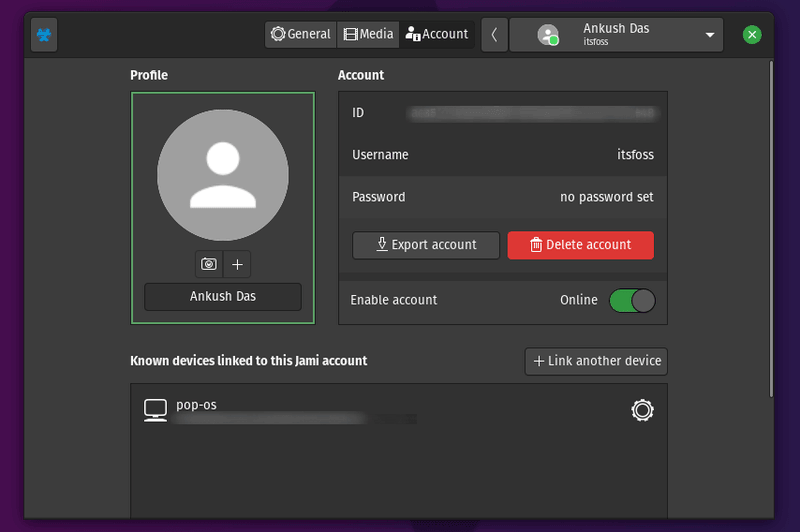
Jami 是一个基于点对点的开源视频会议解决方案。很高兴看到分布式的服务,这意味着不依靠服务器,而只是点对点的连接。
当然了,分布式的服务有优点也有缺点。但是它是自由而开源的,那才是最重要的。
Jami 之前被称为 Ring messenger,但它改了名字,现在是一个 GNU 项目。
Jami 有 Linux、Windows、macOS、Android 和 iOS 的版本,所以它是一个完全跨平台的安全传送信息和视频会议的解决方案。你可以看看他们的 GitLab 页面浏览更多信息。
3、Nextcloud Talk
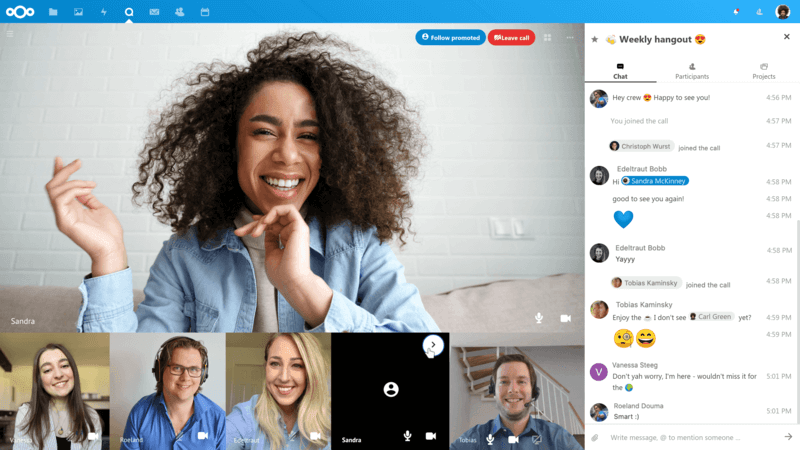
Nextcloud 毫无疑问是开源远程办公工具的瑞士军刀。我们就在使用 Nextcloud。所以如果你已经配置了服务器,Nextcloud Talk 显然是一个优秀的视频会议和聊天工具。
当然了,如果你还没有自己的 Nextcloud 服务器,你需要一些技术知识来进行设置它,然后才能开始使用 Nextcloud Talk。
4、Riot.im
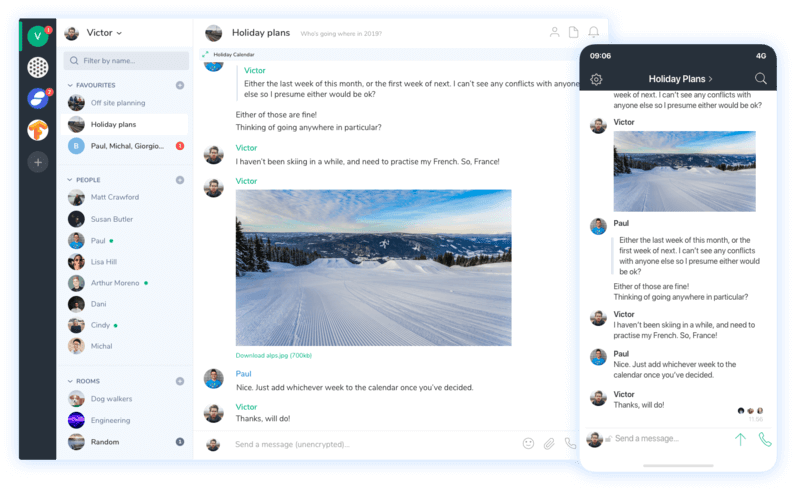
Riot.im(不久会更名)已经是 Slack 最好的开源替代品之一。
它能让你可以创建社区、发送信息,并在一个小组/社区中开始视频会议。你可以通过任何可用的公共 Matrix 服务器来免费使用它。
如果你想要自己专用的去中心化的 Matrix 网络,你也可以在 Modular.im 上选择付费托管计划。
5、BigBlueButton

BigBlueButton 是一个有趣的开源视频会议方案,专门为线上学习打造。
如果你是老师或者经营着一个学校,你也许会想试试。虽然你可以免费试用,但免费演示使用会有一定的限制。所以,最好将其托管到自己的服务器上,并且,如果你有其他的产品/服务的话,你也可以把它整合进其中。
它提供了一套很好的功能,能让你很轻松的教学生。你可以浏览它的 GitHub 页面以了解更多信息。
补充:Wire
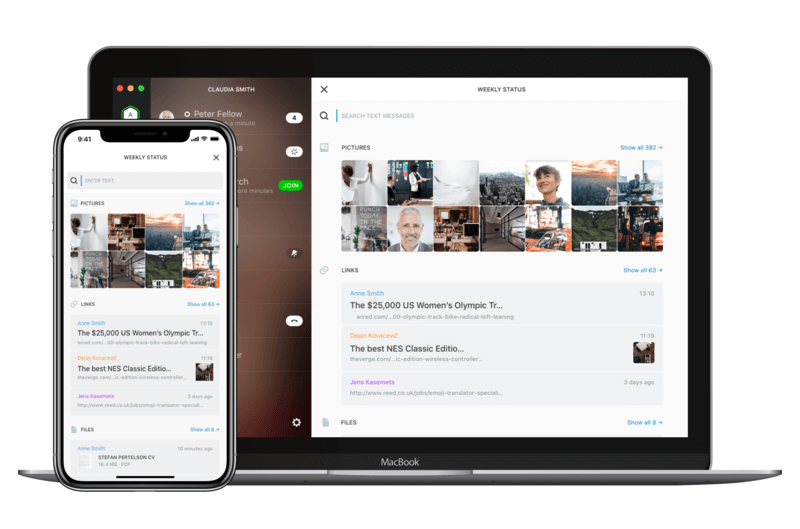
Wire 是一个十分流行的开源的安全消息平台,为商企用户量身打造。它也提供视频电话或者网络会议选项。
如果你想要一个为你的企业或团队提供的商业开源方案,你可以试试 Wire,并在试用 30 天后决定是否升级它。
就个人而言,我喜欢它的用户体验,但它是要付费的。所以我建议你决定之前,先试试看并浏览它的 GitHub 页面。
总结
现在你知道一些流行开源网络视频会议方案了,你更喜欢使用哪一个?
我是否错过了任何你的最爱?请在下面的评论中告诉我你的想法!
via: https://itsfoss.com/open-source-video-conferencing-tools/
作者:Ankush Das 选题:lujun9972 译者:this-is-name-right 校对:wxy